1 Inleiding TRUST 245B SPEEDLINK ADSL WEB MODEM
|
|
|
- Lander van Dam
- 7 jaren geleden
- Aantal bezoeken:
Transcriptie
1 Verkorte werkwijze eerste gebruik Hoofdstuk 1. Vereiste informatie verzamelen (4) 2. De-installeren oude drivers en producten (5) 3. Software installeren (6.1/6.2) 4. Aansluiten (6.3) 5. Controle na installatie (7) 6. Internet toegang (8)! 1 Inleiding Deze handleiding is bedoeld voor gebruikers van de TRUST 245B SPEEDLINK ADSL WEB MODEM. Enige basiskennis over netwerk- en inbelverbinding is vereist voor het gebruik van dit product. De 245B Speedlink ADSL Web Modem is geschikt voor Internet-toegang met hoge snelheid die wel tot 200 maal zo snel is als een standaard 56K modem. Hiermee is het mogelijk een downloadsnelheid tot 8 Mbps en uploadsnelheid tot 1 Mbps te bereiken, dit is afhankelijk van het soort internet abonnement dat u heeft afgesloten bij uw ISP. 2 Veiligheid Lees voor het gebruik de volgende aanwijzingen goed door: - De modem heeft geen speciaal onderhoud nodig. Om de modem schoon te maken, gebruikt u een licht bevochtigde, zachte doek. - Gebruik bij het reinigen geen agressieve middelen zoals benzine of terpentine. Deze kunnen het materiaal aantasten. - Dompel het apparaat in geen geval onder in een vloeistof. Dit beschadigt het product. Gebruik dit apparaat niet in de nabijheid van water. - Zorg ervoor dat er niets op het snoer staat. Gebruik dit apparaat niet op een plek waar het snoer kan slijten of kan worden beschadigd doordat mensen erover lopen. - Repareer het product niet zelf. 3 Vereisten voor functionaliteit Om een verbinding met het internet te maken heeft u het volgende nodig (Raadpleeg eventueel uw internet service provider): Geactiveerde ISDN ADSL lijn (Annex B - ADSL via ISDN lijn). Geactiveerd ADSL account Gebruikersnaam, Wachtwoord indien gebruik wordt gemaakt van PPPoA of PPPoE verbinding. VPI / VCI waarden Netwerk (internet) protocol Inkapseling [Encapulation] ADSL splitter (voor tegelijkertijd internetten en telefoneren) Let op: Let op: Zonder bovenstaande gegevens is uw ADSL modem niet functioneel en heeft het geen zin te gaan beginnen aan de installatie van de modem. De Trust 245B ADSL werkt alleen op een Annex B ADSL lijn. NL 1
2 4 Eerste kennismaking ADSL ADSL verloopt via uw bestaande analoge telefoonlijn of digitale ISDN lijn. Dit betekent dat het ADSL signaal en uw bestaande telefoon of ISDN signaal in uw huis binnenkomt door 1 draadje. Deze twee signalen dienen van elkaar worden te scheiden indien u gebruik wilt kunnen blijven maken van uw telefoon. Dit scheiden van de twee signalen gebeurt via een filter/splitter. Een filter zorgt ervoor dat het telefoonsignaal uit gefilterd wordt uit de ADSL/Telefoon verbinding. Zonder een filter hoort u over de telefoonlijn het ADSL dataverkeer. De splitter zorgt voor twee aansluitingen, voor telefoon en ADSL. De splitter wordt voor aan op de binnenkomende lijn gemonteerd. Vanuit de splitter gaat u naar de ADSL modem en uw bestaande telefoontoestel of voor ISDN naar uw bestaande ISDN converter. Afhankelijk van het abonnement dat uw Internet Service Provider cq. ADSL lijn leverancier aan u heeft verkocht, heeft u deze splitter ontvangen of niet. Indien u geen splitter heeft is uw telefoon niet bruikbaar wanneer u verbonden bent met het internet. Een splitter kunt u aanschaffen in een telefoonwinkel (bv. Primafoon in NL) ADSL is onder te verdelen in drie groepen: Annex A ADSL via analoge telefoon, ook wel PSTN lijn. Annex B ADSL via ISDN. (Annex C Wordt voornamelijk in Japan gebruikt en niet in Europa.) Afhankelijk van uw abonnement dat uw Internet Service Provider (ISP) u aanbiedt maakt u gebruik van Annex A of B. Raadpleeg u ISP welk type ADSL lijn het bij u betreft. Voor Annex B gebruikt u de Trust 245B Speedlink ADSL Web Modem. Uw abonnement wordt aan u geleverd door twee partijen, de ISP en de ADSL lijn leverancier. Dit kan echter per land variëren en soms is het 1 leverancier voor alle diensten (ISP en ADSL lijn) tegelijk. In veel gevallen zal u, als gebruiker, hier niets van merken. Bij vragen over uw abonnement moet u contact opnemen met uw ISP. De instellingen voor uw ADSL modem zijn voor een groot gedeelte afhankelijk van de ADSL lijn leverancier. Deze instellingen zijn ook bekend bij uw ISP. Het kan zo ook voorkomen dat twee verschillende ISP s gebruik maken van een zelfde ADSL lijn leverancier. Dit betekent dat bepaalde instellingen voor deze IPS s hetzelfde zullen zijn. Aangezien er dus meer ISP s dan ADSL lijn leveranciers zijn hebben wij een aantal ADSL lijn leveranciers opgenomen in de instellingen van de Trust Speedlink ADSL Web Modem. Op deze manier hoeft u alleen de juiste ADSL lijn leverancier te kiezen zonder zelf de instellingen te moeten invullen. Deze procedure wordt omschreven in hoofdstuk 6.1. Raadpleeg uw ISP welke ADSL lijn leverancier gebruikt wordt. Indien uw ADSL leverancier niet vermeldt staat in de lijst van de installatiesoftware, of de instellingen zijn gewijzigd, moet u de instellingen handmatig installeren. Er zijn in totaal 4 instellingen die beslissend zijn voor het wel of niet contact maken met uw ISP (Plus de andere vereiste vermeldt in hoofdstuk 3). Dit zijn: Netwerk (internet) protocol: (PPPoA, PPPoE, Bridge/Routed internet) VPI waarde: (een waarde tussen 0 en 255) (0 < x > 255) VCI waarde: (een waarde tussen 32 en (32 < x > 65535) Inkapseling protocol: (LLC/SNAP, VCMUX) Deze procedure staat omschreven in hoofdstuk 6.2. Raadpleeg uw ISP voor de juiste instellingen. Let op: Het is niet vanzelfsprekend dat wanneer u altijd een ISDN lijn gebruikt heeft voor uw telefoon gesprekken dat uw ADSL abonnement automatisch Annex B is. Raadpleeg altijd uw ISP wat voor ADSL lijn het bij u betreft. 2
3 5 De-installeren oude drivers en producten Meest voorkomende oorzaak bij problemen met installatie is het nog aanwezig zijn van een stuurprogramma van een vergelijkbaar oud product. Beste oplossing is alle gerelateerde stuurprogramma s van deze producten eerst te verwijderen voordat het nieuwe stuurprogramma geïnstalleerd wordt. Wees wel zeker dat u alleen programma s wist van oude, niet meer gebruikte (vergelijkbare) producten. 1. Activeer safe mode van Windows (tijdens opstarten van systeem F8 frequent indrukken, dan volgt een kort menu en hier safe mode selecteren). 2. Activeer start - instellingen - configuratiescherm - software. 3. Zoek alle oude programma s op van gelijksoortige oude producten en verwijder deze (knop toevoegen / verwijderen). Door safe mode is het mogelijk dat u zelfs dubbele tegen komt. Verwijder in dat geval ook de dubbele programma s. 4. Herstart de computer. Let op: Let op: Verwijder niet uw modem stuurprogramma s. Laat eventuele bestaande inbelverbinding via analoge of ISDN modem staan voor het raadplegen van internet tijdens installatie. 6 Installatie Zoals eerder beschreven in het hoofdstuk 4 Eerste kennismaking ADSL is de installatie van de 245B Speedlink op twee manieren te doen. In hoofdstuk 6.1 wordt de Automatische Installatie omschreven. Via deze installatie kunt u de des betreffende ADSL lijn leverancier kiezen uit de standaard lijst die opgenomen is in de Trust installatie software. Indien uw ADSL lijn leverancier niet in de lijst staat of de des betreffende keuze niet werkt begint u met hoofdstuk 6.2 voor handmatige installatie van de instellingen voor het ADSL modem. Let op: Op staan altijd de laatste nieuwe stuurprogramma s. Controleer of er eventueel een nieuwe versie beschikbaar is en gebruik deze dan voor installatie. De huidige versie van uw stuurprogramma is gedrukt op de Trust installatie CD-ROM. Let op: Zorg dat tijdens installatie alle overige programma s zijn afgesloten. Let op: Tijdens installatie in Windows XP kunt u de melding krijgen dat het een nietgesigneerde stuurprogramma betreft. Dit is geen probleem voor de juiste functionaliteit. Let op: In het voorbeeld is D:\ gebruikt als het CD-ROM-station, echter kan dit per computer verschillen. 6.1 Automatische Installatie software 1. Plaats de CD-ROM in het CD-ROM station van uw computer. Het installatieprogramma wordt automatisch opgestart. Is dit niet het geval, doe dan het volgende: a) Selecteer Uitvoeren in het menu Start. b) Typ [D:\SETUP.EXE] en klik op OK om het installatieprogramma voor de software van Trust op te starten. 2. Het Trust installatie scherm verschijnt. Zie figuur Selecteer een taal die u tijdens de installatie wilt gebruiken. 4. Klik op 245B SPEEDLINK ADSL WEB MODEM om de installatie van de ADSL modem op te starten. 5. De installatiewizard begint. Druk op volgende. 6. Er verschijnt een scherm zoals in figuur Selecteer de ADSL leverancier. - Indien de ADSL leverancier niet vermeldt staat in de lijst, beëindig de installatie NL 3
4 en ga verder met hoofdstuk Wanneer u de juiste ADSL lijn leverancier geselecteerd heeft drukt u op volgende. 8. Indien er gevraagd wordt om uw gebruikersnaam en wachtwoord vult u deze in en drukt u op volgende. (gebruikersnaam en wachtwoord van uw ISP) 9. Er verschijnt een scherm met een overzicht van de instellingen. Zie figuur 3. Indien nodig controleert u deze gegevens met de informatie van uw ISP. - Indien de gegevens niet overeenkomen met uw informatie van ISP of ADSL lijn, beëindig de installatie en ga verder met hoofdstuk Als de gegevens juist zijn drukt u op volgende. 10. De instellingen en de benodigde stuurprogramma s worden geïnstalleerd. 11. Aan het eind van de installatie wordt er gevraagd uw computer opnieuw op te starten. Druk op ok en uw computer wordt opnieuw opgestart. 12. Ga nu verder met hoofdstuk 6.3 om de modem aan te sluiten. 6.2 Handmatige installatie software In dit hoofdstuk wordt uitgelegd hoe de ADSL modem handmatig geconfigureerd dient te worden. Eerst volgt een uitleg over de verschillende protocollen die uw ADSL modem gebruikt Protocollen Om verbinding te maken met het internet via ADSL zijn er verschillende protocollen te gebruiken. Deze protocollen worden vaak door iedere instantie anders genoemd. Zo kan het zijn dat bijvoorbeeld het protocol PPPoA door uw ISP of ADSL lijn exploitant RFC2364 wordt genoemd, of zoals in de software van uw modem NDISWAN. Het vereiste protocol wordt verstrekt door uw ISP. Zie onderstaand tabel voor de juiste benamingen van de verschillende protocollen. Protocol: Driver naam: Bevat protocol: NDISLAN NDISWAN PPPoA PPPoE Bridged/ Routed ethernet IP RFC1483 X X RFC2364 X X X RFC2516 X X RFC1577 X Tabel 1: omschrijving protocollen Aangezien de benamingen van de protocollen tijdens de handmatige installatie wordt gesproken over NDISLAN en NDISWAN en deze benamingen hoogstwaarschijnlijk niet bekend zijn bij de ISP wordt er in tabel 2 een korte omschrijving gegeven welke protocollen deze bevatten met de meest algemene benamingen. Driver naam: NDISLAN PPPoA / RFC2364 PPPoE / RFC2364 / 2516 NDISWAN X X Tabel 2: algemene benamingen protocollen Bridged/Routed ethernet / RFC1483 X 4
5 6.2.2 Eigenschappen protocollen De verschillende protocollen maken gebruik van verschillende manieren van verbinden met het internet. In onderstaande tabel worden de belangrijkste eigenschappen voor u als thuisgebruiker weergegeven. Protocol: Eigenschappen: Meest gebruikte benaming RFC1483 Werkt als een netwerk verbinding Continue online. Geen inbelverbinding nodig. Geen gebruikersnaam en wachtwoord nodig voor Internet verbinding. RFC RFC2516 Werkt als een modem. Protocol gebruikt inbelverbinding voor Internet. Geen telefoonnummer nodig voor inbelverbinding. Gebruikersnaam en wachtwoord nodig (Aangeboden door ISP). RFC1577 Werkt via IP. Wordt zeer zelden of nooit gebruikt. Tabel 3: Eigenschappen protocollen Bridge/Routed Ethernet (RFC2364) PPPoE & PPPoA (RFC2516) PPPoE IP Benodigde gegevens Volgende gegevens zijn nodig om de software handmatig in te stellen: Protocol: Zie tabel 3 Inkapseling: VCMUX of LLC/SNAP VPI waarde: VCI waarde: ADSL leveranciers en protocollen In onderstaande tabel vindt u een lijst met de juiste instellingen van uw mogelijke ADSL lijn leverancier. Aangezien er meer ISP s zijn dan ADSL lijn exploitanten en de instellingen van uw ADSL modem afhankelijk zijn van de ADSL lijn leverancier, staan er alleen de ADSL lijn leveranciers genoemd. Indien uw ADSL lijn leverancier niet in de tabel vermeldt wordt of de instellingen mogelijk veroudert zijn en dus niet werken raadpleegt u uw ISP voor de juiste instellingen en stelt u de ADSL modem handmatig in. LAND: ADSL provider Protocol: VPI / VCI: bbned Bridged ethernet over ATM Nederland BaByXL Bridged routed over ATM Encapsula tion 0 / 35 LLC/SNA P 0 / 34 LLC/SNA P Mxstream PPPoE/PPPoA 8 / 48 VCMUX Belgacom (PSTN) PPPoA 8 / 35 LLC/SNA P Belgie Belgacom (ISDN) PPPoA 0 / 35 LLC/SNA P Duitsland Deutsche PPPoE 0 / 32 VCMUX Telecom T-Online PPPoE 1 / 32 VCMUX Frankrijk France Telecom PPPoA 8 / 35 LLC/SNA P Italie Tele Italia PPPoE/PPPoA 8 / 35 VCMUX NL 5
6 Zwitserland Swisscom PPPoE/PPPoA 8 / 35 LLC/SNA P Tabel 4: ADSL provider information Software handmatig Installeren 1. Plaats de CD-ROM in het CD-ROM station van uw computer. Het installatieprogramma wordt automatisch opgestart. Is dit niet het geval, doe dan het volgende: Selecteer Uitvoeren in het menu Start. Typ [D:\SETUP.EXE] en klik op OK om het installatieprogramma voor de software van Trust op te starten. 2. Het Trust installatie scherm verschijnt. Zie figuur Selecteer een taal die u tijdens de installatie wilt gebruiken. 4. Klik op 245B SPEEDLINK ADSL WEB MODEM om de installatie van de ADSL modem op te starten. 5. De installatiewizard begint. Druk op volgende. 6. Er verschijnt een scherm zoals in figuur Selecteer de optie Others 8. Druk op volgende. 9. U moet nu de keuze maken tussen NDISLAN, of NDISWAN. Controleer in tabel 2 welke keuze u dient te maken voor welk protocol. 10. Druk op volgende. 11. Er verschijnt een nieuw scherm. Selecteer hier het juiste protocol en inkapseling en vul het juiste VPI / VCI nummer in dat door uw ADSL leverancier wordt opgegeven. 12. Druk op volgende. 13. Er verschijnt een nieuw scherm. Indien hier gevraagd wordt om uw gebruikersnaam en wachtwoord vult u uw gebruikersnaam en wachtwoord in dat door uw ISP is opgegeven (Alleen van toepassing bij NDISWAN protocol selectie.). 14. Druk op volgende. 15. Er verschijnt een scherm met een overzicht van de instellingen. Zie figuur 3. Indien nodig controleert u deze gegevens met de informatie van uw ISP. Als de gegevens niet overeenkomen met uw ISP informatie herhaal dan nogmaals punt 10 t/m 15. Als de gegevens juist zijn drukt u op volgende. 16. Alle handmatige instellingen en stuurprogramma s worden geïnstalleerd. 17. Er verschijnt een laatste scherm. Druk op ok om de computer opnieuw op te starten. 18. Ga nu verder met hoofdstuk 6.3 om de modem aan te sluiten. 6.3 ADSL modem aansluiten op de computer Let op: Indien u een splitter of filter met uw ADSL abonnement heeft meegeleverd gekregen sluit u deze eerst aan zoals aangegeven staat in de handleiding van de splitter of filter. Raadpleeg eventueel informatie van de ADSL lijn leverancier. Zie figuur 4 voor algemene aansluitingsdiagram voor ADSL via ISDN lijn (ISDN). 1. Sluit de modem aan op de USB poort van de computer. 2. Windows detecteert de modem en start de Windows installatie wizard. Volg de stappen die op uw scherm verschijnen. 3. Windows zal de melding geven Installation Completed Succesfully. Klik op OK. 4. Sluit na installatie de ADSL lijn aan op de ADSL modem. 6
7 7 Controle na installatie TRUST 245B SPEEDLINK ADSL WEB MODEM 7.1 Controle Software Na de volledige installatie van product en de programma s zijn de volgende zaken op uw systeem gezet en te controleren: B SPEEDLINK ADSL WEB MODEM: NDISLAN 1. Start - Instellingen - Configuratiescherm: - ADSL control panel - Software - 245B SPEEDLINK ADSL WEB MODEM - Systeem - Apparaatbeheer - Netwerk - TRUST 245B SPEEDLINK ADSL WEB MODEM LAN Adapter - Systeem - Apparaatbeheer - USB. Controllers - TRUST 245B SPEEDLINK ADSL WEB MODEM Loader 2. Start - Programma s - ADSL Modem Driver - Add CSA Tray Icon - CSA Help - Remove ADSL Modem Driver - Remove CSA Tray Icon 3. Taakbalk: - ADSL icoon NDISWAN 1. Bureaublad: - TRUST 245B SPEEDLINK ADSL WEB MODEM (inbelverbinding) 2. Start - Instellingen - Configuratiescherm: - 245B ADSL USB MODEM Control Panel - Software - TRUST 245B SPEEDLINK ADSL WEB MODEM WAN Adapter - Systeem - Apparaatbeheer - Netwerk: TRUST 245B SPEEDLINK ADSL WEB MODEM (Native ATM Mode) 3. Start - Programma s - ADSL Modem Driver - Add CSA Tray Icon - CSA Help - Remove ADSL Modem Driver - Remove CSA Tray Icon 4. Taakbalk: - ADSL icoon Let op: Bovenstaande gegevens kunnen per selectie van netwerk (internet protocol) afwijken. Let op: Afwijkingen kunnen ook ontstaan door gebruik van nieuwe stuurprogramma s van internet. Let op: Per Operating System kan de locatie of benaming wat afwijken m.b.t. configuratiescherm. 7.2 Controle Hardware In dit hoofdstuk word aan de hand van aansluitdiagrammen gekeken of alles goed is aangesloten. Aan de hand van de twee indicators kunt aflezen of u alles goed heeft geïnstalleerd. NL 7
8 7.2.1 Indicators 245B Speedlink ADSL Web Modem Op de modem bevinden zich twee indicators, die gebruikt worden. De twee indicators worden omschreven als READY en LINE. Met de READY indicator kunt u aflezen of de modem juist is aangesloten en geïnstalleerd op de USB poort van de computer. Indicator Status Betekenis Oorzaak Mogelijke oplossing Ready Aan Correct aangesloten op de USB poort. - - Uit Modem niet functioneel. Geen spanning aanwezig. USB stekker niet ver genoeg in de USB poort van PC of modem gestoken. USB poort van de PC werkt niet. De USB poort is niet aanwezig in het apparaatbeheer of staat vermeldt in het apparaatbeheer met een uitroepteken. Druk de USB stekkers goed aan in zowel de modem als PC. Controleer de USB poort van uw PC. Zie ook: m/customercare/h elp/general Line Uit Knippert ADSL non actief. Initialiseren, modem zoekt de ADSL lijn. Aan ADSL lijn is gevonden en is juist aangesloten. Tabel 4: indicators Er is gekozen via het ADSL control panel om de verbinding te verbreken. Verbinding met de ADSL lijn is net gestart. Er kan geen ADSL lijn gevonden worden. - - Dubbelklik op het ADSL icoon in de taakbalk en selecteer hier Connect. Wacht totdat de indicator continue brandt. Sluit de ADL lijn aan of controleer de aansluiting. Zie figuur Aansluiting 245B Speedlink ADSL Web Modem De 245B Speedlink ADSL Web Modem (Voor Annex B /ISDN telefoonlijn) moet als volgt aangesloten zijn: Van de binnenkomende telefoonlijn naar de splitter (indien u ook uw telefoon functioneel wilt hebben) van de splitter met telefoonkabel naar uw telefoon en met de ADSL lijn aansluiting van uw splitter naar de ADSL modem. Van de ADSL modem met de USB kabel naar de USB poort van uw computer. Zie figuur 4. Let op: 8 Uw ADSL modem werkt ook als er geen filter geplaatst is. Het gebruik van de telefoon is niet mogelijk.
9 7.3 DSL Monitor icoon In de taakbalk bevindt zich het ADSL status icoon. Dit icoon geeft doormiddel van kleur aan wat de status is van uw DSL verbinding. Status Betekenis Oorzaak Mogelijke oplossing Zwart Blauw Rood Modem niet beschikbaar. ADSL wacht op initialiseren. ADSL verbinding verbroken. Modem niet aangesloten. ADSL lijn niet aangesloten. Modem is aangesloten op verkeerde lijn. (annex A lijn met annex B modem) Er is gekozen via het ADSL control panel om de verbinding te verbreken. Geel Initialisering ADSL lijn is nog niet geactiveerd. Groen Tabel 5: Uw ADSL lijn is in verbinding met de DSLAM. Dit betekent dat de ADSL lijn goed is. overzicht ADSL icoon Internet verbinding maken Sluit de modem aan op de USB poort van uw computer. Sluit de lijn aan. Zie figuur 4. Raadpleeg uw provider welke DSL lijn het bij u betreft. Dubbelklik op het ADSL icoon in de taakbalk en selecteer hier Connect. Raadpleeg uw provider of de lijn geactiveerd is. 8.1 Internet via PPPoA/PPPoE (NDISWAN / RFC2364/RFC2516) Wanneer u een internet verbinding mbv NDISWAN wilt maken, moet u een inbelverbinding opzetten. Hiervoor moeten de externe toegang goed ingesteld worden. Om uw berichten op te halen en te versturen dient u ook verbinding te maken met uw provider. De instellingen hiervoor zijn in veel gevallen gelijk aan de instellingen voor internet verbinding. Heeft u meerdere accounts dan kunt u wel berichten ophalen voor de betreffende account. Om berichten te versturen dient u ingelogd te zijn bij uw Provider. Raadpleeg hiervoor de instellingen van uw provider Externe toegang instellen Windows XP / Ga naar het Windows configuratiescherm. 2. Dubbelklik op netwerk verbindingen. 3. Klik met de rechter muisknop op 245B SPEEDLINK ADSL WEB MODEM. 4. Selecteer eigenschappen. 5. Selecteer het tabblad opties. 6. Zet hier de optie automatisch verbinding verbreken op nooit. NL 9
10 Windows 98 / Me 1. Ga naar Windows configuratiescherm. 2. Dubbelklik op externe toegang. 3. Klik met de rechter muisknop op 245B SPEEDLINK ADSL WEB MODEM. 4. Selecteer eigenschappen. 5. Selecteer het tabblad verbinding. 6. Vink hier de mogelijkheid verbinding verbreken wanneer niet in gebruik uit Verbinding maken 1. Dubbelklik op de snelkoppeling 245B SPEEDLINK ADSL WEB MODEM op uw bureaublad. Selecteer nu verbinden. De verbinding met uw ISP wordt gemaakt. 2. Open nu uw Internet browser, bijvoorbeeld MS Internet Explorer of Netscape. 3. U bent online Controle Indien u geen verbinding krijgt met het internet controleer de instellingen van internet. 1. Ga naar Internet Options via het configuratiescherm. 2. Klik op tabblad Verbindingen {Connections}. 3. Selecteer Always dial my default connection. Selecteer wel de juiste inbelverbinding als er meerdere beschikbaar zijn. 4. Klik op toepassen. Hint Indien u wilt dat de verbinding automatisch gebeurt wanneer u de computer aan zet sleept u de snelkoppeling van uw bureaublad naar de folder: C:\Windows\Start Menu\Programma s\opstarten. De eerste keer dat u nu opstart verschijnt het inbelscherm. Selecteer hier automatisch. De volgende keer dat u opstart bent u automatisch online. 8.2 Internet via Bridged/Routed Ethernet (NDISLAN / RFC1483) Wanneer uw ISP gebruik maakt via Bridged/Routed Ethernet heeft u een continue internet verbinding het is hierbij niet nodig een externe toegang te maken of te starten. U kunt direct uw internet browser starten. Zorg ervoor dat de juiste instellingen voor Internet toegang goed staan. 1. Ga naar Internet Options via het configuratiescherm. 2. Klik op tabblad Verbindingen {Connections}. 3. Selecteer never dial a connection. 4. Klik op toepassen. 5. Klik op button LAN Settings. 6. Zet hierbij de optie uit voor Use a proxy server for your LAN. 7. Klik op OK en vervolgens op Toepassen. 8. Klik op OK om dit venster te sluiten. Indien er geen verbinding is raadpleegt u de informatie van uw ISP voor de juiste netwerkinstellingen. Sommige providers zullen werken met handmatig in te vullen IP adressen. 10
11 8.3 Internet verbindingscontrole B SPEEDLINK ADSL WEB MODEM TRUST 245B SPEEDLINK ADSL WEB MODEM Dubbelklik op het ADSL icoon wat in de Windows taakbalk staat. Er verschijnt een scherm waarin u de status ziet van uw ADSL verbinding. Verbonden is ADSL connected of verbroken is disconnected. Zie figuur 5. ADSL Icoon = Let op: Wanneer alle controles blijken te mislukken loopt u alle instellingen nogmaals langs en controleer nogmaals bij uw ISP of alle gegevens en instellingen uit hoofdstuk 3 wel kloppen. 9 Probleem oplossen Werkwijze 1. Lees onderstaande oplossingen 2. Controleer actuele FAQ, drivers en manuals op internet Probleem Oorzaak Mogelijke oplossing Modem is niet aangesloten op de USB poort. Controleer aansluiting. Windows vindt geen nieuw apparaat na het aansluiten van de modem. De modem werkt niet. Na het aansluiten van het USB modem is de new hardware found wizard verbroken. (Windows XP) USB-poort van de computer werkt niet. Installeer de stuurprogramma van CD- Rom zoals beschreven in Hoofdstuk 6. Ga vervolgens naar Add Hardware in Control panel. Selecteer Yes, I have already connected the hardware ; Selecteer het apparaat uit de lijst en klik op next. Volg de aanwijzingen op het scherm. Controleer uw USB-poort instellingen. Voor meer informatie: are/help/usb USB poort is met een! uitroepteken vermeldt in het Windows apparaatbeheer USB poort heeft een IRQ conflict met een andere apparaat in uw computer. Configureer uw PC optimaler en maak wat IRQ adressen vrij. Zie voor hulp: are/help/general NL 11
12 Probleem Oorzaak Mogelijke oplossing Trust 245B SpeedLink ADSL Web Modem is met een uitroepteken! gemarkeerd in het Windows Apparaatbeheer. Stuurprogramma is niet juist geïnstalleerd. Verwijder het stuurprogramma. Zie hoofdstuk 5. Installeer hierna het stuurprogramma opnieuw. Zie hoofdstuk 6. Line indicator op ADSL modem is uit. Line Indicator op ADSL modem blijft knipperen. Kan geen verbinding maken met het Internet. ADSL modem is op non actief ingesteld. ADSL lijn niet aangesloten op het modem. Modem is aangesloten op verkeerde lijn. (annex A lijn met annex B modem) ADSL lijn is nog niet geactiveerd. Verkeerde ADSL provider (tabel 4) geselecteerd tijdens installatie. Verkeerde instellingen gebruikt. (VCI, VPI). Verkeerde inkapseling (encapsultation) ingesteld. (LLC/Snap, VCMUX). Verkeerde protocol geïnstalleerd (RFC1483, RFC2364, RFC2516). U gebruikt een Annex A modem op een Annex B (ISDN) lijn. Verkeerde instelling gebruikt voor verbinding maken met Internet. Dit is afhankelijk van het gebruikte protocol. Dubbelklik op het ADSL icoon links onder in de taakbalk en selecteer start ADSL. Sluit uw ADSL lijn aan op het modem. Zie figuur 4. Controleer met uw ISP welke ADSL lijn u heeft. Zie hst 4 voor meer info. Raadpleeg uw provider of ADSL leverancier of uw ADSL lijn al geactiveerd is. De-installeer het stuurprogramma en installeer het stuurprogramma opnieuw. Gebruik de handmatige installatie (zie hoofdstuk 6.2). Gebruik de instellingen zoals aangegeven door de provider. Controleer of alle instellingen juist zijn. Raadpleeg tabel 4. Controleer of alle instellingen juist zijn. Raadpleeg tabel 4. Controleer of alle instellingen juist zijn. Raadpleeg tabel 4. Raadpleeg de ADSL lijn zoals die is aangelegd bij u thuis met de ADSL provider. Stel bij Internet Option Connections, de juiste instelling (zie hoofdstuk 7). 12
13 Probleem Oorzaak Mogelijke oplossing Ready en line branden allebei op de modem echter kan er geen verbinding met het internet gemaakt worden. Onjuiste VCI en VPI instellingen. De-installeer de ADSL software, trek de usb stekker uit de modem en installeer de driver opnieuw met de juiste VCI en VPI. Zie hoofdstuk 5 en 6. Problemen met Internet instellingen. Kan geen versturen. Geruis over de telefoonlijn wanneer tegelijkertijd getelefoneerd en ge-internet wordt. U kunt niet gebeld worden als u aan het Internetten bent. Diverse oorzaken mogelijk. U heeft meerdere accounts. instellingen verkeerd. Oplossing staat hier niet bij. Geen goede filter gebruikt. Geen splitter gebruikt. Maak verbinding met het Internet m.b.t. van een analoge modem of ISDN modem en raadpleeg de volgende troubleshooter: are/help/internet Providers willen voorkomen dat s verstuurd worden indien u niet ingelogd bent bij de provider. Maak verbinding met de andere provider d.m.v. uw analoge modem of ISDN verbinding. Controleer de instellingen aan de hand van de gegevens van uw ISP. Raadpleeg de Trust Internet Problem Solver op Internet of neem contact op met betreffende ISP. Gebruik een losse filter tussen de telefoon en telefoonlijn. (verkrijgbaar bij telefoonwinkel) Gebruik de splitter die meegeleverd is met uw ISP abonnement, of schaf een splitter aan (verkrijgbaar bij telefoonwinkel). Mocht u na deze oplossingen geprobeerd te hebben nog problemen hebben, neem dan contact op met één van de Trust Customer Care Centers. Op de achterkant van deze handleiding vindt u meer informatie hierover. U dient de volgende gegevens in ieder geval bij de hand te hebben: Het artikelnummer, in dit geval: 13365; Een goede omschrijving wat er precies niet werkt; Een goede omschrijving wanneer het probleem precies optreedt. XXX ONDERSTAANDE TEKST IS ALLEEN VOOR NL EINDGEBRUIKERS XXX Meer informatie over ADSL is terug te vinden op het Internet NL 13
14 (algemene Nederlandstalige site met veel ADSL gerelateerde info)
TRUST 215A SPEEDLINK ADSL PCI WEB MODEM
 Verkorte werkwijze eerste gebruik Hoofdstuk 1. Vereisten voor functionaliteit lezen (4) 2. De-installeren oude drivers en producten (6) 3. Inbouwen in de computer (7) 4. Stuurprogramma installeren (8)
Verkorte werkwijze eerste gebruik Hoofdstuk 1. Vereisten voor functionaliteit lezen (4) 2. De-installeren oude drivers en producten (6) 3. Inbouwen in de computer (7) 4. Stuurprogramma installeren (8)
TRUST 235A-, 245B SPEEDLINK ADSL WEB MODEM
 Verkorte werkwijze eerste gebruik Hoofdstuk 1. Vereisten voor functionaliteit lezen (4) 2. De-installeren oude drivers en producten (6) 3. Installatie in Windows (7) 4. Testen (8)! 1 Inleiding Deze handleiding
Verkorte werkwijze eerste gebruik Hoofdstuk 1. Vereisten voor functionaliteit lezen (4) 2. De-installeren oude drivers en producten (6) 3. Installatie in Windows (7) 4. Testen (8)! 1 Inleiding Deze handleiding
Lees voor het gebruik de volgende aanwijzingen goed door:
 Verkorte werkwijze eerste gebruik 1. De-installeren oude drivers en producten (3.1) 2. ISDN Modem installeren in Windows (3.2) 3. Trust ISDN Utility installeren (3.3) 4. Testen (4) 5. Gebruik (5) Hoofdstuk!
Verkorte werkwijze eerste gebruik 1. De-installeren oude drivers en producten (3.1) 2. ISDN Modem installeren in Windows (3.2) 3. Trust ISDN Utility installeren (3.3) 4. Testen (4) 5. Gebruik (5) Hoofdstuk!
(2) Handleiding Computer Configuratie voor USB ADSL modem
 (2) Handleiding Computer Configuratie voor USB ADSL modem Raadpleeg eerst de Quick-Start Guide voor het installeren van uw DSL-aansluiting voordat u deze handleiding leest. Versie 30-08-02 Handleiding
(2) Handleiding Computer Configuratie voor USB ADSL modem Raadpleeg eerst de Quick-Start Guide voor het installeren van uw DSL-aansluiting voordat u deze handleiding leest. Versie 30-08-02 Handleiding
Volg onderstaande stappen op voor de installatie van de Trust 4 Port USB Hub:
 1 Inleiding Deze handleiding is bedoeld voor gebruikers van de Trust 4 Port Email USB Hub. Met de Trust 4 Port Email USB Hub kunt u op eenvoudige wijze het aantal USB poorten van uw computer uitbreiden.
1 Inleiding Deze handleiding is bedoeld voor gebruikers van de Trust 4 Port Email USB Hub. Met de Trust 4 Port Email USB Hub kunt u op eenvoudige wijze het aantal USB poorten van uw computer uitbreiden.
TRUST AMI MOUSE 250S OPTICAL
 1 Inleiding Deze handleiding is bedoeld voor de gebruikers van de TRUST AMI MOUSE 250S OPTICAL E-MAIL. Hij werkt op zo goed als ieder oppervlak. Wanneer u nieuwe e- mail binnen krijgt geeft de muis een
1 Inleiding Deze handleiding is bedoeld voor de gebruikers van de TRUST AMI MOUSE 250S OPTICAL E-MAIL. Hij werkt op zo goed als ieder oppervlak. Wanneer u nieuwe e- mail binnen krijgt geeft de muis een
Verkorte werkwijze eerste gebruik 1. Software installeren (3.1) 2. Aansluiten (3.2) 3. Controle na installatie (3.3)
 Verkorte werkwijze eerste gebruik 1. Software installeren (3.1) 2. Aansluiten (3.2) 3. Controle na installatie (3.3) 1 Inleiding TRUST N12M USB NETWORK LINK Hoofdstuk Deze handleiding is bedoeld voor gebruikers
Verkorte werkwijze eerste gebruik 1. Software installeren (3.1) 2. Aansluiten (3.2) 3. Controle na installatie (3.3) 1 Inleiding TRUST N12M USB NETWORK LINK Hoofdstuk Deze handleiding is bedoeld voor gebruikers
TRUST 445A- /450I SPEEDLINK XDSL WEB STATION
 Verkorte werkwijze eerste gebruik Hoofdstuk 1. Aansluiten (7) 2. Instellen netwerk (8) 3. Configuratie XDSL station (10) 4. Controle (11) 5. Verbinden met internet (12)! 1 Inleiding Deze handleiding is
Verkorte werkwijze eerste gebruik Hoofdstuk 1. Aansluiten (7) 2. Instellen netwerk (8) 3. Configuratie XDSL station (10) 4. Controle (11) 5. Verbinden met internet (12)! 1 Inleiding Deze handleiding is
De TRUST 2 PORT USB 2.0 PCI CARD werkt niet op MAC.
 Werkwijze eerste gebruik Hoofdstuk 1. Aansluitingen (3.1) 2. De-installeren oude stuurprogramma s en producten (3.2) 3. Stuurprogramma Windows 98 /98SE /Me /2000 /XP (3.3) 4. USB-kaart inbouwen (3.4) 5.
Werkwijze eerste gebruik Hoofdstuk 1. Aansluitingen (3.1) 2. De-installeren oude stuurprogramma s en producten (3.2) 3. Stuurprogramma Windows 98 /98SE /Me /2000 /XP (3.3) 4. USB-kaart inbouwen (3.4) 5.
Gebruik onderstaande stappen in combinatie met tabel 1 en fig 1. Aansluiting Functie A
 Werkwijze eerste gebruik Hoofdstuk 1. Aansluitingen (3.1) 2. De-installeren oude stuurprogramma s en producten (3.2) 3. USB kaart inbouwen (3.3) 4. Installeren in Windows (3.5) 5. Installeren MAC systeem
Werkwijze eerste gebruik Hoofdstuk 1. Aansluitingen (3.1) 2. De-installeren oude stuurprogramma s en producten (3.2) 3. USB kaart inbouwen (3.3) 4. Installeren in Windows (3.5) 5. Installeren MAC systeem
TRUST 5 PORT USB 2.0 UPGRADE KIT & HUB
 Werkwijze eerste gebruik Hoofdstuk 1. Aansluitingen (3.1) 2. De-installeren oude stuurprogramma s en producten (3.2) 3. Installatie hardware in systeem (3.3) 4. Installeren in Windows (3.4) 5. Installeren
Werkwijze eerste gebruik Hoofdstuk 1. Aansluitingen (3.1) 2. De-installeren oude stuurprogramma s en producten (3.2) 3. Installatie hardware in systeem (3.3) 4. Installeren in Windows (3.4) 5. Installeren
TRUST VIBRATION FEEDBACK RALLY MASTER II
 1 Inleiding Deze handleiding is bedoeld voor gebruikers van de VIBRATION FEEDBACK RALLY MASTER II. De VIBRATION FEEDBACK RALLY MASTER II is te gebruiken bij het spelen van race spellen of andere vergelijkbare
1 Inleiding Deze handleiding is bedoeld voor gebruikers van de VIBRATION FEEDBACK RALLY MASTER II. De VIBRATION FEEDBACK RALLY MASTER II is te gebruiken bij het spelen van race spellen of andere vergelijkbare
Aanvullende gebruiksaanwijzing Chicago 390 USB Deze aanvullende gebruiksaanwijzing hoort bij de gebruiksaanwijzing van de Chicago 390 USB.
 Aanvullende gebruiksaanwijzing Chicago 390 USB Deze aanvullende gebruiksaanwijzing hoort bij de gebruiksaanwijzing van de Chicago 390 USB. 1 Controleren of de Chicago 390 USB goed is geïnstalleerd op uw
Aanvullende gebruiksaanwijzing Chicago 390 USB Deze aanvullende gebruiksaanwijzing hoort bij de gebruiksaanwijzing van de Chicago 390 USB. 1 Controleren of de Chicago 390 USB goed is geïnstalleerd op uw
Deze handleiding is bedoeld voor PC-gebruikers met minimaal Pentium CPU (of compatibel) of MAC-gebruikers met minimaal PowerPC.
 Verkorte werkwijze eerste gebruik 1. Inleiding (1) 2. Installeren en aktiveren (2) Verwijderen oude drivers (2.1) Installatie onder Windows 98 SE / 2000 (2.2) Aktiveren onder Windows (2.3) Installatie
Verkorte werkwijze eerste gebruik 1. Inleiding (1) 2. Installeren en aktiveren (2) Verwijderen oude drivers (2.1) Installatie onder Windows 98 SE / 2000 (2.2) Aktiveren onder Windows (2.3) Installatie
TRUST 490I SPEEDLINK (A)DSL WIRELESS WEB STATION
 Verkorte werkwijze eerste gebruik Hoofdstuk 1. Eerste gebruik (5) 2. Aansluiten PCMCIA LAN kaart (5.1) 3. Aansluiten DSL lijn (5.2) 4. Aansluiten op de computer (6) 5. Controle na aansluiten (7 6. Instellen
Verkorte werkwijze eerste gebruik Hoofdstuk 1. Eerste gebruik (5) 2. Aansluiten PCMCIA LAN kaart (5.1) 3. Aansluiten DSL lijn (5.2) 4. Aansluiten op de computer (6) 5. Controle na aansluiten (7 6. Instellen
- Als het Ethernet lampje niet oplicht, controleer dan of u de ethernetkabel op de (juiste) netwerkkaart van de pc en op het modem is aangesloten.
 Controleren van de aansluiting Configuratie Copperjet 1616-2p (Flits ADSL connected by BBned) Als u gebruik maakt van Linesharing en u wilt bellen met uw KPN lijn, dan dient u de splitter te gebruiken
Controleren van de aansluiting Configuratie Copperjet 1616-2p (Flits ADSL connected by BBned) Als u gebruik maakt van Linesharing en u wilt bellen met uw KPN lijn, dan dient u de splitter te gebruiken
4 Installatie van het stuurprogramma
 1 Introductie Bedankt voor het aanschaffen van de Trust 100MB Speedshare PCI Card. De Trust 100MB Speedshare PCI card stelt u in staat om uw PC aan te sluiten op een Local Access Network (LAN) en/of een
1 Introductie Bedankt voor het aanschaffen van de Trust 100MB Speedshare PCI Card. De Trust 100MB Speedshare PCI card stelt u in staat om uw PC aan te sluiten op een Local Access Network (LAN) en/of een
1 Inleiding. 2 Veiligheid
 Werkwijze eerste gebruik Hoofdstuk 1. De-installeren oude drivers en producten (3.1) 2. Aansluiten (3.2) 3. Draadloze verbinding maken (3.2) 4. Controle na de installatie (4.0)! 1 Inleiding Deze handleiding
Werkwijze eerste gebruik Hoofdstuk 1. De-installeren oude drivers en producten (3.1) 2. Aansluiten (3.2) 3. Draadloze verbinding maken (3.2) 4. Controle na de installatie (4.0)! 1 Inleiding Deze handleiding
Provider instellingen:
 Provider instellingen: 1. MxStream verbindingen voor Tiscali, HetNet, HCC-Net, XS4ALL, Planet Internet, Zonnet Lite & Basic, Wanadoo, Freeler ADSL en Netaffairs 2. KPN-Direct 3. Zonnet-Family, Zonnet Breedband,
Provider instellingen: 1. MxStream verbindingen voor Tiscali, HetNet, HCC-Net, XS4ALL, Planet Internet, Zonnet Lite & Basic, Wanadoo, Freeler ADSL en Netaffairs 2. KPN-Direct 3. Zonnet-Family, Zonnet Breedband,
4 Installatie van het stuurprogramma
 1 Introductie Bedankt voor het aanschaffen van de Trust 100MB Speedshare USB adapter. De Trust 100MB Speedshare USB adapter biedt een eenvoudige installatie zonder het te hoeven openen van uw PC en verkrijgt
1 Introductie Bedankt voor het aanschaffen van de Trust 100MB Speedshare USB adapter. De Trust 100MB Speedshare USB adapter biedt een eenvoudige installatie zonder het te hoeven openen van uw PC en verkrijgt
Router Installatie Handleiding Allied Data Copperjet 820/821
 Router Installatie Handleiding Allied Data Copperjet 820/821 Handleiding versie: 1.2 - Firmware versie: 5.14 SR7 - Datum: 20 februari 2004 Inleiding Gefeliciteerd met uw ADSL aansluiting! U heeft gekozen
Router Installatie Handleiding Allied Data Copperjet 820/821 Handleiding versie: 1.2 - Firmware versie: 5.14 SR7 - Datum: 20 februari 2004 Inleiding Gefeliciteerd met uw ADSL aansluiting! U heeft gekozen
Installatiehandleiding
 Installatiehandleiding Wireless Network Broadband Router WL-114 In deze handleiding worden alleen de meest voorkomende situaties behandeld. Raadpleeg de volledige gebruikershandleiding op de cd-rom voor
Installatiehandleiding Wireless Network Broadband Router WL-114 In deze handleiding worden alleen de meest voorkomende situaties behandeld. Raadpleeg de volledige gebruikershandleiding op de cd-rom voor
HANDLEIDING INSTALLEREN MODEM XP/VISTA
 HANDLEIDING INSTALLEREN MODEM XP/VISTA WELKOM BIJ CAIWAY! In deze handleiding wordt het installeren van het Webstar modem voor gebruik op het internet met Windows XP en Windows Vista behandeld. Heeft u
HANDLEIDING INSTALLEREN MODEM XP/VISTA WELKOM BIJ CAIWAY! In deze handleiding wordt het installeren van het Webstar modem voor gebruik op het internet met Windows XP en Windows Vista behandeld. Heeft u
1Aansluiting van de ADSL modem op uw telefoonlijn
 123 - Installatiegids SpeedTouch 780/716v5 WLversie 1.3 Deze korte handleiding beschrijft alleen een aantal basiszaken om de router online te kunnen krijgen en te kunnen telefoneren. Raadpleeg de uitgebreide
123 - Installatiegids SpeedTouch 780/716v5 WLversie 1.3 Deze korte handleiding beschrijft alleen een aantal basiszaken om de router online te kunnen krijgen en te kunnen telefoneren. Raadpleeg de uitgebreide
Instructies voor het eerste gebruik Hoofdstuk 1. Sluit het modem aan (4.1) 2. Installeer het stuurprogramma (4.2)
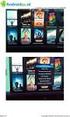 Instructies voor het eerste gebruik Hoofdstuk 1. Sluit het modem aan (4.1) 2. Installeer het stuurprogramma (4.2)! 3. Stel uw internet account in (6.2) 1 Introductie Deze handleiding is bestemd voor de
Instructies voor het eerste gebruik Hoofdstuk 1. Sluit het modem aan (4.1) 2. Installeer het stuurprogramma (4.2)! 3. Stel uw internet account in (6.2) 1 Introductie Deze handleiding is bestemd voor de
BIPAC-711C2 / 710C2. ADSL Modem / Router. Snelle Start Gids
 BIPAC-711C2 / 710C2 ADSL Modem / Router Snelle Start Gids Billion BIPAC-711C2/710C2 ADSL Modem / Router Voor meer gedetailleerde instructies over het configureren en gebruik van de ADSL Modem/Router,
BIPAC-711C2 / 710C2 ADSL Modem / Router Snelle Start Gids Billion BIPAC-711C2/710C2 ADSL Modem / Router Voor meer gedetailleerde instructies over het configureren en gebruik van de ADSL Modem/Router,
1Aansluiting van de ADSL modem op uw telefoonlijn
 123 - Installatiegids SpeedTouch 716v5 WL versie 1.0 Deze korte handleiding beschrijft alleen een aantal basiszaken om de router online te kunnen krijgen en te kunnen telefoneren. Raadpleeg de uitgebreide
123 - Installatiegids SpeedTouch 716v5 WL versie 1.0 Deze korte handleiding beschrijft alleen een aantal basiszaken om de router online te kunnen krijgen en te kunnen telefoneren. Raadpleeg de uitgebreide
BIPAC 7100SV VoIP ADSL Modem/Router
 BIPAC 7100SV VoIP ADSL Modem/Router Snelle Start Gids Billion BIPAC 7100SV VoIP ADSL Modem/Router Voor meer gedetailleerde instructies over het configureren en gebruik van de VoIP ADSL Modem/Router, zie
BIPAC 7100SV VoIP ADSL Modem/Router Snelle Start Gids Billion BIPAC 7100SV VoIP ADSL Modem/Router Voor meer gedetailleerde instructies over het configureren en gebruik van de VoIP ADSL Modem/Router, zie
TRUST AMI MOUSE WIRELESS 300
 TRUST AMI MOUSE WIRELESS 300 Snelle installatie handleiding Versie 1.0 1 1. Inleiding Deze handleiding is bedoeld voor gebruikers van de Trust Ami Mouse Wireless 300 waarmee u kunt scrollen in al uw favoriete
TRUST AMI MOUSE WIRELESS 300 Snelle installatie handleiding Versie 1.0 1 1. Inleiding Deze handleiding is bedoeld voor gebruikers van de Trust Ami Mouse Wireless 300 waarmee u kunt scrollen in al uw favoriete
Stap Sluit de kabel vanaf uw modem aan op de Modem-aansluiting van uw router. (u herkent het juiste poortje aan de blauwe kleur)
 Stap 1. 1. Sluit de kabel vanaf uw modem aan op de Modem-aansluiting van uw router. (u herkent het juiste poortje aan de blauwe kleur) 2. Sluit de adapter aan op de router en steek de stekker in het stopcontact.
Stap 1. 1. Sluit de kabel vanaf uw modem aan op de Modem-aansluiting van uw router. (u herkent het juiste poortje aan de blauwe kleur) 2. Sluit de adapter aan op de router en steek de stekker in het stopcontact.
1. Controleren van de aansluiting op de splitter
 Configuratie Copperjet 1616-2p (SurfSnel ADSL connected by BBned) 1. Controleren van de aansluiting op de splitter 2. Toegang tot de modem 3. Router installatie bij afname meerdere IP adressen (8, 16 of
Configuratie Copperjet 1616-2p (SurfSnel ADSL connected by BBned) 1. Controleren van de aansluiting op de splitter 2. Toegang tot de modem 3. Router installatie bij afname meerdere IP adressen (8, 16 of
BENQ_ESG103QG_DU.book Page i Tuesday, July 30, 2002 9:05 PM. Inhoudsopgave
 BENQ_ESG103QG_DU.book Page i Tuesday, July 30, 2002 9:05 PM Inhoudsopgave Introductie van ESG103/ESG104 breedband routers......................... 1 Systeem vereisten.....................................................
BENQ_ESG103QG_DU.book Page i Tuesday, July 30, 2002 9:05 PM Inhoudsopgave Introductie van ESG103/ESG104 breedband routers......................... 1 Systeem vereisten.....................................................
aansluiten en instellen van de router
 123 - Installatiegids 7908 VoWBRA versie 2.2 De SMC 7908 VoWBRA is een door SMC in samenwerking met Solcon nieuw ontwikkelde router. Deze korte handleiding beschrijft alleen een aantal basiszaken om de
123 - Installatiegids 7908 VoWBRA versie 2.2 De SMC 7908 VoWBRA is een door SMC in samenwerking met Solcon nieuw ontwikkelde router. Deze korte handleiding beschrijft alleen een aantal basiszaken om de
VIGOR 2710 Snelstart handleiding
 VIGOR 2710 Snelstart handleiding Inhoudsopgave INHOUDSOPGAVE... 2 VERPAKKINGSINHOUD / VOORBEREIDING... 3 LED INDICATIE / AANSLUITINGEN... 4 VERBINDEN VAN DE ROUTER EN HET COMPUTERSYSTEEM... 5 CONFIGUREER
VIGOR 2710 Snelstart handleiding Inhoudsopgave INHOUDSOPGAVE... 2 VERPAKKINGSINHOUD / VOORBEREIDING... 3 LED INDICATIE / AANSLUITINGEN... 4 VERBINDEN VAN DE ROUTER EN HET COMPUTERSYSTEEM... 5 CONFIGUREER
Configuratie Siemens SE565 SurfSnelADSL (connected by BBned) Controleren van de aansluiting. Toegang tot de router. De Siemens SE565 configureren
 Controleren van de aansluiting Configuratie Siemens SE565 SurfSnelADSL (connected by BBned) Als u gebruik maakt van Linesharing en u wilt bellen met uw KPN lijn, dan dient u de splitter te gebruiken die
Controleren van de aansluiting Configuratie Siemens SE565 SurfSnelADSL (connected by BBned) Als u gebruik maakt van Linesharing en u wilt bellen met uw KPN lijn, dan dient u de splitter te gebruiken die
Quick Start Guide for Mxstream. In de Nederlandse taal
 Quick Start Guide for Mxstream In de Nederlandse taal 1 Inleiding Deze quick start guide bevat de beschrijving van de stappen die moeten worden gezet om de C100BRS4 router in te zetten in de Nederlandse
Quick Start Guide for Mxstream In de Nederlandse taal 1 Inleiding Deze quick start guide bevat de beschrijving van de stappen die moeten worden gezet om de C100BRS4 router in te zetten in de Nederlandse
Installatiehandleiding
 2 Installatiehandleiding Kabelinternet BetuweNet BetuweNet Helpdesk Julianastraat 9 6851 KJ Huissen 026 3263010 026 3257011 helpdesk@betuwe.net www.betuwe.net Installatiehandleiding - pagina 0 Inhoudsopgave
2 Installatiehandleiding Kabelinternet BetuweNet BetuweNet Helpdesk Julianastraat 9 6851 KJ Huissen 026 3263010 026 3257011 helpdesk@betuwe.net www.betuwe.net Installatiehandleiding - pagina 0 Inhoudsopgave
Hoofdstuk 1 De Router op het internet aansluiten
 Hoofdstuk 1 De Router op het internet aansluiten In dit hoofdstuk wordt uitgelegd hoe u de router op uw Local Area Network (LAN) installeert en verbinding maakt met het internet. Er wordt uitgelegd hoe
Hoofdstuk 1 De Router op het internet aansluiten In dit hoofdstuk wordt uitgelegd hoe u de router op uw Local Area Network (LAN) installeert en verbinding maakt met het internet. Er wordt uitgelegd hoe
Datum 15 juni 2006 Versie 1.0.6. Exchange Online. Handleiding voor gebruiker Release 1.0
 Datum 1.0.6 Exchange Online Handleiding voor gebruiker Release 1.0 1.0.6 Inhoudsopgave 1 Instellingen e-mail clients 2 1.1 Gebruik via Outlook 2003 2 1.2 Gebruik via ActiveSync 15 1.3 Gebruik via andere
Datum 1.0.6 Exchange Online Handleiding voor gebruiker Release 1.0 1.0.6 Inhoudsopgave 1 Instellingen e-mail clients 2 1.1 Gebruik via Outlook 2003 2 1.2 Gebruik via ActiveSync 15 1.3 Gebruik via andere
Installatie- en gebruikershandleiding. Zyxel P-2612HW (Flits Thuis/Professioneel ADSL connected by KPN)
 Installatie- en gebruikershandleiding Zyxel P-2612HW (Flits Thuis/Professioneel ADSL connected by KPN) Handleiding Zyxel P-2612HW (Flits Thuis/Professioneel ADSL connected by KPN) Inhoudsopgave 1 Het aansluiten
Installatie- en gebruikershandleiding Zyxel P-2612HW (Flits Thuis/Professioneel ADSL connected by KPN) Handleiding Zyxel P-2612HW (Flits Thuis/Professioneel ADSL connected by KPN) Inhoudsopgave 1 Het aansluiten
MD-4100 ADSL MODEM-ROUTER. Productinformatie I J K L M N O ADSL. Sluit de ADSL-kabel aan op het aansluitpunt voor de ADSL-lijn ( I ).
 Productinformatie A B C D E F G H I J K L M N O P A: Power-LED B: LED voor LAN-poort C: LED voor LAN-poort D: LED voor LAN-poort E: LED voor LAN-poort 4 F: LED voor ADSL-gegevens G: LED voor ADSL-verbinding
Productinformatie A B C D E F G H I J K L M N O P A: Power-LED B: LED voor LAN-poort C: LED voor LAN-poort D: LED voor LAN-poort E: LED voor LAN-poort 4 F: LED voor ADSL-gegevens G: LED voor ADSL-verbinding
Handleiding Personal ADSL Access (ISDN)
 Handleiding Personal ADSL Access (ISDN) INHOUDSOPGAVE 1. INLEIDING... 3 1.1. Welkom bij IntroWeb!...3 1.2. Doe-het-zelf pakket...3 2. INSTALLATIE SPLITTER... 4 2.1. Installatie ADSL modem...5 3. SYSTEEMCONFIGURATIE...
Handleiding Personal ADSL Access (ISDN) INHOUDSOPGAVE 1. INLEIDING... 3 1.1. Welkom bij IntroWeb!...3 1.2. Doe-het-zelf pakket...3 2. INSTALLATIE SPLITTER... 4 2.1. Installatie ADSL modem...5 3. SYSTEEMCONFIGURATIE...
Het configureren van uw netwerkkaart, computer en ADSL router voor volledig ADSL gebruik
 Het configureren van uw netwerkkaart, computer en ADSL router voor volledig ADSL gebruik Inleiding: Om gebruik te kunnen maken van onze ADSL Router moet u eerst uw computer gereed maken voor gebruik van
Het configureren van uw netwerkkaart, computer en ADSL router voor volledig ADSL gebruik Inleiding: Om gebruik te kunnen maken van onze ADSL Router moet u eerst uw computer gereed maken voor gebruik van
Configuratie Siemens SE565 Flits ADSL (connected by BBned) Controleren van de aansluiting. Toegang tot de router. De Siemens SE565 configureren
 Controleren van de aansluiting Configuratie Siemens SE565 Flits ADSL (connected by BBned) Als u gebruik maakt van Linesharing en u wilt bellen met uw KPN lijn, dan dient u de splitter te gebruiken die
Controleren van de aansluiting Configuratie Siemens SE565 Flits ADSL (connected by BBned) Als u gebruik maakt van Linesharing en u wilt bellen met uw KPN lijn, dan dient u de splitter te gebruiken die
Zorg ervoor dat de instellingen zoals in onderstaand voorbeeld geconfigureerd worden (Let op de schermafbeeldingen).
 Index 1. MxStream verbindingen voor Tiscali, HetNet, HCC-Net, XS4ALL, Planet Internet, Zonnet Lite & Basic, Wanadoo en Freeler ADSL 2. KPN-Direct 3. Zonnet-Family, Zonnet Breedband, Zonnet Breedband+ met
Index 1. MxStream verbindingen voor Tiscali, HetNet, HCC-Net, XS4ALL, Planet Internet, Zonnet Lite & Basic, Wanadoo en Freeler ADSL 2. KPN-Direct 3. Zonnet-Family, Zonnet Breedband, Zonnet Breedband+ met
Optibel Breedband Telefonie Installatie- en Gebruikershandleiding SPA-2102
 Optibel Breedband Telefonie Installatie- en Gebruikershandleiding SPA-2102 Gefeliciteerd met uw keuze voor Optibel telefonie. We hopen dat u tevreden zult zijn met onze service en zien er naar uit de komende
Optibel Breedband Telefonie Installatie- en Gebruikershandleiding SPA-2102 Gefeliciteerd met uw keuze voor Optibel telefonie. We hopen dat u tevreden zult zijn met onze service en zien er naar uit de komende
BIPAC-7100S / ADSL Modem/Router. Snelle Start Gids
 BIPAC-7100S / 7100 ADSL Modem/Router Snelle Start Gids Billion BIPAC-7100S/7100 ADSL Modem/Router Voor meer gedetailleerde instructies aangaande het configureren en gebruik van de (Draadloze) ADSL Firewall
BIPAC-7100S / 7100 ADSL Modem/Router Snelle Start Gids Billion BIPAC-7100S/7100 ADSL Modem/Router Voor meer gedetailleerde instructies aangaande het configureren en gebruik van de (Draadloze) ADSL Firewall
BIPAC-5100 / 5100W. (Draadloze) ADSL Router. Snelle Start Gids
 BIPAC-5100 / 5100W (Draadloze) ADSL Router Snelle Start Gids Billion BIPAC-5100 / 5100W ADSL Router Voor meer gedetailleerde instructies aangaande het configureren en gebruik van de (Draadloze) ADSL Firewall
BIPAC-5100 / 5100W (Draadloze) ADSL Router Snelle Start Gids Billion BIPAC-5100 / 5100W ADSL Router Voor meer gedetailleerde instructies aangaande het configureren en gebruik van de (Draadloze) ADSL Firewall
Hoofdstuk 1 De Router op het internet aansluiten
 Hoofdstuk 1 De Router op het internet aansluiten In dit hoofdstuk wordt beschreven hoe u de router dient aan te sluiten en hoe u hiermee verbinding met het internet kunt maken. Wat zit er in de doos? De
Hoofdstuk 1 De Router op het internet aansluiten In dit hoofdstuk wordt beschreven hoe u de router dient aan te sluiten en hoe u hiermee verbinding met het internet kunt maken. Wat zit er in de doos? De
VIGOR 2820 Snelstart Handleiding
 VIGOR 2820 Snelstart Handleiding Inhoudsopgave INHOUDSOPGAVE... 2 VERPAKKINGSINHOUD / VOORBEREIDING... 3 LED INDICATIE / AANSLUITINGEN... 4 VERBINDEN VAN DE ROUTER EN HET COMPUTERSYSTEEM... 5 CONFIGUREER
VIGOR 2820 Snelstart Handleiding Inhoudsopgave INHOUDSOPGAVE... 2 VERPAKKINGSINHOUD / VOORBEREIDING... 3 LED INDICATIE / AANSLUITINGEN... 4 VERBINDEN VAN DE ROUTER EN HET COMPUTERSYSTEEM... 5 CONFIGUREER
TRUST AMI MOUSE 250S MINI OPTICAL WIRELESS. Werkwijze eerste gebruik 1. Aansluiten Installeren in Windows Testen 3.3
 Werkwijze eerste gebruik 1. Aansluiten 3.1 2. Installeren in Windows 3.2 3. Testen 3.3 Hoofdstuk! 1 Inleiding Deze handleiding is bedoeld voor gebruikers van de Trust AMI MOUSE 250S MINI OPTICAL WIRELESS.
Werkwijze eerste gebruik 1. Aansluiten 3.1 2. Installeren in Windows 3.2 3. Testen 3.3 Hoofdstuk! 1 Inleiding Deze handleiding is bedoeld voor gebruikers van de Trust AMI MOUSE 250S MINI OPTICAL WIRELESS.
Vigor 130. Snelstart handleiding
 Vigor 130 Snelstart handleiding Inhoudsopgave Inhoudsopgave... 1 Verpakkingsinhoud / Voorbereiding... 2 LED indicatie / aansluitingen... 2 Verbinden van de router en het computersysteem... 4 Configuratie
Vigor 130 Snelstart handleiding Inhoudsopgave Inhoudsopgave... 1 Verpakkingsinhoud / Voorbereiding... 2 LED indicatie / aansluitingen... 2 Verbinden van de router en het computersysteem... 4 Configuratie
TW100-S4W1CA Breedband Router (met 4-Poort Schakelaar) Snelle Installatie Gids
 TW100-S4W1CA Breedband Router (met 4-Poort Schakelaar) Snelle Installatie Gids STAP 1: DE APPARATEN VERBINDEN Figuur 1 (ver.e) QIG-SS07232003 ** Schakel Uw DSL/Kabel Modem in. 1-1. Verbind de adapter met
TW100-S4W1CA Breedband Router (met 4-Poort Schakelaar) Snelle Installatie Gids STAP 1: DE APPARATEN VERBINDEN Figuur 1 (ver.e) QIG-SS07232003 ** Schakel Uw DSL/Kabel Modem in. 1-1. Verbind de adapter met
Vigor 2760. Snelstart handleiding
 Vigor 2760 Snelstart handleiding Inhoudsopgave Inhoudsopgave... 1 Verpakkingsinhoud / Voorbereiding... 2 LED indicatie / aansluitingen... 3 Verbinden van de router en het computersysteem... 3 Configuratie
Vigor 2760 Snelstart handleiding Inhoudsopgave Inhoudsopgave... 1 Verpakkingsinhoud / Voorbereiding... 2 LED indicatie / aansluitingen... 3 Verbinden van de router en het computersysteem... 3 Configuratie
BIPAC 5102 / 5102S / 5102G
 BIPAC 5102 / 5102S / 5102G (802.11g) ADSL2+ Modem/Router Snelle Start Gids Billion BIPAC 5102 / 5102S / 5102G ADSL2+ Modem/Router Voor meer gedetailleerde instructies over het configureren en gebruik
BIPAC 5102 / 5102S / 5102G (802.11g) ADSL2+ Modem/Router Snelle Start Gids Billion BIPAC 5102 / 5102S / 5102G ADSL2+ Modem/Router Voor meer gedetailleerde instructies over het configureren en gebruik
BIPAC-7402 / 7402W (Draadloze )ADSL VPN Firewall Router met 3DES Accelerator Snelle Start Gids
 BIPAC-7402 / 7402W (Draadloze )ADSL VPN Firewall Router met 3DES Accelerator Snelle Start Gids Billion BIPAC-7402 / 7402W (Draadloze) ADSL VPN Firewall Router met 3DES Accelerator Voor meer gedetailleerde
BIPAC-7402 / 7402W (Draadloze )ADSL VPN Firewall Router met 3DES Accelerator Snelle Start Gids Billion BIPAC-7402 / 7402W (Draadloze) ADSL VPN Firewall Router met 3DES Accelerator Voor meer gedetailleerde
Siemens SE551. Handleiding Flits Thuis
 Siemens SE551 Handleiding Flits Thuis Handleiding Siemens SE551 Flits Thuis Aansluiten Siemens SE551 Configuratie Siemens d.m.v. webinterface Instellen Gisgaset USB /PCMCIAdraadloze netwerk-adapter Aansluiten
Siemens SE551 Handleiding Flits Thuis Handleiding Siemens SE551 Flits Thuis Aansluiten Siemens SE551 Configuratie Siemens d.m.v. webinterface Instellen Gisgaset USB /PCMCIAdraadloze netwerk-adapter Aansluiten
Handleiding Personal ADSL Access (PSTN)
 Handleiding Personal ADSL Access (PSTN) INHOUDSOPGAVE 1. INLEIDING... 3 1.1. Welkom bij IntroWeb!...3 1.2. Inhoud Doe-het-zelf pakket (USB)...3 1.3. Inhoud Doe-het-zelf pakket (Ethernet)...3 2. INSTALLATIE
Handleiding Personal ADSL Access (PSTN) INHOUDSOPGAVE 1. INLEIDING... 3 1.1. Welkom bij IntroWeb!...3 1.2. Inhoud Doe-het-zelf pakket (USB)...3 1.3. Inhoud Doe-het-zelf pakket (Ethernet)...3 2. INSTALLATIE
xdsl Bridging Een DrayTek modem kunt op twee manieren Bridgen: -PPPoA Bridgen (vanaf pagina 3) -MPoA Bridgen (vanaf pagina 7)
 xdsl Bridging xdsl Bridging Met deze m ethode kunt u de Draytek Vigor Modem zo instellen dat het publieke IP-adres (afkom stig van uw provider) doorgestuurd worden naar een com puter of een Router. Hierdoor
xdsl Bridging xdsl Bridging Met deze m ethode kunt u de Draytek Vigor Modem zo instellen dat het publieke IP-adres (afkom stig van uw provider) doorgestuurd worden naar een com puter of een Router. Hierdoor
IVS-Basic 4.4 IVS-Professional 4.4 IVS-PowerPoint 1.1
 Handleiding IVS-Basic 4.4 IVS-Professional 4.4 IVS-PowerPoint 1.1 Toevoeging aansluiten USB Lite Base Station 1213 2 Inhoud Inhoud... 3 Het Lite Base Station aansluiten op de USB-poort... 4 Voorgeïnstalleerde
Handleiding IVS-Basic 4.4 IVS-Professional 4.4 IVS-PowerPoint 1.1 Toevoeging aansluiten USB Lite Base Station 1213 2 Inhoud Inhoud... 3 Het Lite Base Station aansluiten op de USB-poort... 4 Voorgeïnstalleerde
b r o a d b a n d r o u t e r 4 p o r t s 1 0 / m b p s
 b r o a d b a n d r o u t e r 4 p o r t s 1 0 / 1 0 0 m b p s h a n d l e i d i n g N I - 7 0 7 5 3 2 n e d e r l a n d s b r o a d b a n d r o u t e r 4 p o r t s 1 0 / 1 0 0 m b p s Allereerst hartelijk
b r o a d b a n d r o u t e r 4 p o r t s 1 0 / 1 0 0 m b p s h a n d l e i d i n g N I - 7 0 7 5 3 2 n e d e r l a n d s b r o a d b a n d r o u t e r 4 p o r t s 1 0 / 1 0 0 m b p s Allereerst hartelijk
Vigor 2860. Snelstart handleiding
 Vigor 2860 Snelstart handleiding Inhoudsopgave Inhoudsopgave... 1 Verpakkingsinhoud / Voorbereiding... 2 LED indicatie / aansluitingen... 2 Verbinden van de router en het computersysteem... 4 Configuratie
Vigor 2860 Snelstart handleiding Inhoudsopgave Inhoudsopgave... 1 Verpakkingsinhoud / Voorbereiding... 2 LED indicatie / aansluitingen... 2 Verbinden van de router en het computersysteem... 4 Configuratie
BIPAC 7100SG/7100G g ADSL Router. Snelle Start Gids
 BIPAC 7100SG/7100G 802.11g ADSL Router Snelle Start Gids Billion BIPAC 7100SG/ 7100G 802.11g ADSL Router Voor meer gedetailleerde instructies over het configureren en gebruik van de 802.11g ADSL Router,
BIPAC 7100SG/7100G 802.11g ADSL Router Snelle Start Gids Billion BIPAC 7100SG/ 7100G 802.11g ADSL Router Voor meer gedetailleerde instructies over het configureren en gebruik van de 802.11g ADSL Router,
ADSL. Gebruiksaanwijzing voor ADSL-USB-modem aansluiting
 ADSL Gebruiksaanwijzing voor ADSL-USB-modem aansluiting Copyright Dit is een uitgave van KPN Telecom BV, augustus 2002, KPN N.V. Niets uit deze uitgave mag worden vermenigvuldigd zonder toestemming van
ADSL Gebruiksaanwijzing voor ADSL-USB-modem aansluiting Copyright Dit is een uitgave van KPN Telecom BV, augustus 2002, KPN N.V. Niets uit deze uitgave mag worden vermenigvuldigd zonder toestemming van
Handleiding Telewerken met Windows. Inleiding. Systeemvereisten. Inhoudsopgave
 Handleiding Telewerken met Windows Inhoudsopgave Inleiding Systeemvereisten Software installatie Inloggen op de portal Problemen voorkomen Probleemoplossingen Inleiding Voor medewerkers van de GGD is het
Handleiding Telewerken met Windows Inhoudsopgave Inleiding Systeemvereisten Software installatie Inloggen op de portal Problemen voorkomen Probleemoplossingen Inleiding Voor medewerkers van de GGD is het
Vigor V2.0. Voor een uitgebreidere handleiding kijk op www.draytek.nl/firmware e- mail: support@draytek.nl
 Vigor Firm w are Upgrade Procedure V2.0 Voor een uitgebreidere handleiding kijk op www.draytek.nl/firmware e- mail: support@draytek.nl Inhoudsopgave FIRMWARE UPGRADE PROCEDURE...1 INHOUDSOPGAVE...1 VOORBEREIDING...2
Vigor Firm w are Upgrade Procedure V2.0 Voor een uitgebreidere handleiding kijk op www.draytek.nl/firmware e- mail: support@draytek.nl Inhoudsopgave FIRMWARE UPGRADE PROCEDURE...1 INHOUDSOPGAVE...1 VOORBEREIDING...2
1Aansluiting van de ADSL modem op uw telefoonlijn
 123 - Installatiegids 7908 VoWBRB versie 2.2 De SMC 7908 VoWBRB is een door SMC in samenwerking met Solcon nieuw ontwikkelde router. Deze korte handleiding beschrijft alleen een aantal basiszaken om de
123 - Installatiegids 7908 VoWBRB versie 2.2 De SMC 7908 VoWBRB is een door SMC in samenwerking met Solcon nieuw ontwikkelde router. Deze korte handleiding beschrijft alleen een aantal basiszaken om de
Configuratie handleiding Gigaset SE505. Omschakelen naar de Nederlandse Taal. Overzicht van de stappen voor de installatie
 Configuratie handleiding Gigaset SE505 In deze handleiding leest u hoe u uw Gigaset SE505 configureert voor een verbinding te maken met het internet via een ADSL / Kabel breedband internet verbinding.
Configuratie handleiding Gigaset SE505 In deze handleiding leest u hoe u uw Gigaset SE505 configureert voor een verbinding te maken met het internet via een ADSL / Kabel breedband internet verbinding.
BIPAC 7402G. 802.11g ADSL VPN Firewall Router. Snelle Start Gids
 BIPAC 7402G 802.11g ADSL VPN Firewall Router LEDs aan de Voorzijde Voor meer gedetailleerde instructies over het configureren en gebruik van de 802.11g ADSL VPN Firewall Router, zie de online handleiding.
BIPAC 7402G 802.11g ADSL VPN Firewall Router LEDs aan de Voorzijde Voor meer gedetailleerde instructies over het configureren en gebruik van de 802.11g ADSL VPN Firewall Router, zie de online handleiding.
Handleiding USB-LocoNet-Interface driver Setup
 Handleiding USB-LocoNet-Interface driver Setup Copyright 2013 DigiAad, Nederland. Alle rechten voorbehouden. Zonder de voorafgaande schriftelijke toestemming van DigiAad is het niet toegestaan om informatie,
Handleiding USB-LocoNet-Interface driver Setup Copyright 2013 DigiAad, Nederland. Alle rechten voorbehouden. Zonder de voorafgaande schriftelijke toestemming van DigiAad is het niet toegestaan om informatie,
INSTALLATIEGIDS VOOR UW 330 USB-MODEM
 INSTALLATIEGIDS VOOR UW 330 USB-MODEM Welkom bij Euphony-ADSL en gefeliciteerd met de aankoop van uw modem! Om de installatie van uw SpeedTouch 330 zo vlot en probleemloos mogelijk te laten verlopen, stellen
INSTALLATIEGIDS VOOR UW 330 USB-MODEM Welkom bij Euphony-ADSL en gefeliciteerd met de aankoop van uw modem! Om de installatie van uw SpeedTouch 330 zo vlot en probleemloos mogelijk te laten verlopen, stellen
Nederlandse versie. Inleiding. Installatie Windows 2000, XP en Vista. LW303 Sweex Wireless LAN USB 2.0 adapter 300 Mbps
 LW303 Sweex Wireless LAN USB 2.0 adapter 300 Mbps Inleiding Stel de Sweex Wireless LAN USB 2.0 adapter 300 Mbps 802.11n niet bloot aan extreme temperaturen. Plaats het apparaat niet in direct zonlicht
LW303 Sweex Wireless LAN USB 2.0 adapter 300 Mbps Inleiding Stel de Sweex Wireless LAN USB 2.0 adapter 300 Mbps 802.11n niet bloot aan extreme temperaturen. Plaats het apparaat niet in direct zonlicht
Instructies bij eerste gebruik
 Instructies bij eerste gebruik Hoofdstuk 1. Installeer het stuurprogramma (4.1) 2. Sluit de modem aan (4.1)! 3. Apply internet account (6.1) 1 Inleiding Deze inleiding is bedoeld voor gebruikers van de
Instructies bij eerste gebruik Hoofdstuk 1. Installeer het stuurprogramma (4.1) 2. Sluit de modem aan (4.1)! 3. Apply internet account (6.1) 1 Inleiding Deze inleiding is bedoeld voor gebruikers van de
ADSL Technicolor TG789. Datum: 07-09-2012
 ADSL Technicolor TG789 Datum: 07-09-2012 Inhoudsopgave Inhoudsopgave... 2 1. Inhoud installatiepakket... 3 2 Installeren ADSL via Solcon... 4 2.1 Installatie... 4 2.1.1 Modem aansluiten... 4 2.1.2 Internet
ADSL Technicolor TG789 Datum: 07-09-2012 Inhoudsopgave Inhoudsopgave... 2 1. Inhoud installatiepakket... 3 2 Installeren ADSL via Solcon... 4 2.1 Installatie... 4 2.1.1 Modem aansluiten... 4 2.1.2 Internet
USB 2.0 Deelschakelaar
 USB 2.0 Deelschakelaar Gebruikershandleiding Model: DA-70135-1 en DA-70136-1 Aan de slag met de USB 2.0 deelschakelaar Hartelijk dank voor het kiezen van de USB 2.0 deelschakelaar. Vandaag de dag, bevinden
USB 2.0 Deelschakelaar Gebruikershandleiding Model: DA-70135-1 en DA-70136-1 Aan de slag met de USB 2.0 deelschakelaar Hartelijk dank voor het kiezen van de USB 2.0 deelschakelaar. Vandaag de dag, bevinden
1 Inleiding. 2 Veiligheid. 2.1 Algemeen TRUST 200
 Verkorte werkwijze eerste gebruik 1. Functies van de camera (3) 2. Installatie Stuurprogramma (4) 3. De-installeren oude drivers en producten (4.1) 4. Installeren in Windows 98/ME/2000 (4.2) 5. Installeren
Verkorte werkwijze eerste gebruik 1. Functies van de camera (3) 2. Installatie Stuurprogramma (4) 3. De-installeren oude drivers en producten (4.1) 4. Installeren in Windows 98/ME/2000 (4.2) 5. Installeren
Configuratie ADSL-verbinding voor Windows XP (NL)
 Configuratie ADSL-verbinding voor Windows XP (NL) OPGELET INDIEN U EEN ROUTER GEBRUIKT Deze handleiding behandelt de configuratie van een niet-permanente ADSL-verbinding (waarvoor een gebruikersnaam en
Configuratie ADSL-verbinding voor Windows XP (NL) OPGELET INDIEN U EEN ROUTER GEBRUIKT Deze handleiding behandelt de configuratie van een niet-permanente ADSL-verbinding (waarvoor een gebruikersnaam en
INSTALLATIE HANDLEIDING Nauticwifi USB Router in combinatie met de Nauticwifi USB buitenantenne
 INSTALLATIE HANDLEIDING Nauticwifi USB Router in combinatie met de Nauticwifi USB buitenantenne Inleiding NLEIDING De Nauticwifi USB Router kan worden gebruikt in combinatie met de Nauticwifi USB buitenantenne.
INSTALLATIE HANDLEIDING Nauticwifi USB Router in combinatie met de Nauticwifi USB buitenantenne Inleiding NLEIDING De Nauticwifi USB Router kan worden gebruikt in combinatie met de Nauticwifi USB buitenantenne.
xdsl Bridging Een DrayTek modem kunt op twee manieren Bridgen: -PPPoA Bridgen (vanaf pagina 3) -MPoA Bridgen (vanaf pagina 6)
 xdsl Bridging xdsl Bridging Met deze methode kunt u de Draytek Vigor Modem zo instellen dat het publieke IP-adres (afkomstig van uw provider) doorgestuurd worden naar een computer of een Router. Hierdoor
xdsl Bridging xdsl Bridging Met deze methode kunt u de Draytek Vigor Modem zo instellen dat het publieke IP-adres (afkomstig van uw provider) doorgestuurd worden naar een computer of een Router. Hierdoor
FORMULA 1 RACE MASTER
 FORMULA 1 RACE MASTER Gebruikershandleiding Versie 1.0 Auteursrecht Het is niet toegestaan om zonder voorafgaande schriftelijke toestemming van de fabrikant enig deel van deze handleiding te reproduceren
FORMULA 1 RACE MASTER Gebruikershandleiding Versie 1.0 Auteursrecht Het is niet toegestaan om zonder voorafgaande schriftelijke toestemming van de fabrikant enig deel van deze handleiding te reproduceren
Nederlandse versie. Inleiding. Hardware installatie. LC201 Sweex Powerline Ethernet Adapter 200 Mbps
 LC201 Sweex Powerline Ethernet Adapter 200 Mbps Inleiding Stel de Sweex Powerline Ethernet Adapter 200 Mbps niet bloot aan extreme temperaturen. Plaats het product niet in direct zonlicht of in de dichte
LC201 Sweex Powerline Ethernet Adapter 200 Mbps Inleiding Stel de Sweex Powerline Ethernet Adapter 200 Mbps niet bloot aan extreme temperaturen. Plaats het product niet in direct zonlicht of in de dichte
Installatie responsbox bij Windows XP en Windows Vista
 1 Installatie responsbox bij Windows XP en Windows Vista Gebruik de USB-kabel om de responsbox aan te sluiten op de computer. De kabel kan rechts achter in de responsbox aangesloten worden. De kabel steekt
1 Installatie responsbox bij Windows XP en Windows Vista Gebruik de USB-kabel om de responsbox aan te sluiten op de computer. De kabel kan rechts achter in de responsbox aangesloten worden. De kabel steekt
Voor je met de installatie begint controleer of alle benodigde onderdelen aanwezig zijn. In de verpakking dient aanwezig te zijn:
 H A N D L E I D I N G N I - 7 0 7 5 1 3 1 I N H O U D V A N D E V E R P A K K I N G 4 T E C H N I S C H E S P E C I F I C AT I E 4 T O E P A S S I N G M O G E L I J K H E D E N 4 H A R D W A R E I N S
H A N D L E I D I N G N I - 7 0 7 5 1 3 1 I N H O U D V A N D E V E R P A K K I N G 4 T E C H N I S C H E S P E C I F I C AT I E 4 T O E P A S S I N G M O G E L I J K H E D E N 4 H A R D W A R E I N S
Hoofdstuk 2 Problemen oplossen
 Hoofdstuk 2 Problemen oplossen In dit hoofdstuk staat informatie over het oplossen van problemen met de router. Snelle tips Hier volgen een aantal tips voor het oplossen van eenvoudige problemen. Start
Hoofdstuk 2 Problemen oplossen In dit hoofdstuk staat informatie over het oplossen van problemen met de router. Snelle tips Hier volgen een aantal tips voor het oplossen van eenvoudige problemen. Start
Handleiding Cable Access
 Handleiding Cable Access INHOUDSOPGAVE 1. INSTALLATIE... 3 1.1. Minimale systeemeisen... 3 1.2. Installatie kabelmodem... 3 2. CONFIGURATIE CABLE ACCESS... 4 2.1. Windows 98 & Me... 4 2.2. Windows 2000...
Handleiding Cable Access INHOUDSOPGAVE 1. INSTALLATIE... 3 1.1. Minimale systeemeisen... 3 1.2. Installatie kabelmodem... 3 2. CONFIGURATIE CABLE ACCESS... 4 2.1. Windows 98 & Me... 4 2.2. Windows 2000...
Installatiehandleiding software
 Installatiehandleiding software In deze handleiding wordt uitgelegd hoe u de software via een USB- of netwerkverbinding installeert. Netwerkverbinding is niet beschikbaar voor de modellen SP 200/200S/203S/203SF/204SF.
Installatiehandleiding software In deze handleiding wordt uitgelegd hoe u de software via een USB- of netwerkverbinding installeert. Netwerkverbinding is niet beschikbaar voor de modellen SP 200/200S/203S/203SF/204SF.
Het configureren van uw netwerkkaart, computer en ADSL router voor volledig ADSL gebruik
 Het configureren van uw netwerkkaart, computer en ADSL router voor volledig ADSL gebruik Inleiding: Om gebruik te kunnen maken van onze ADSL Router moet u eerst uw computer gereed maken voor gebruik van
Het configureren van uw netwerkkaart, computer en ADSL router voor volledig ADSL gebruik Inleiding: Om gebruik te kunnen maken van onze ADSL Router moet u eerst uw computer gereed maken voor gebruik van
Nederlandse versie. Inleiding. Installatie Windows 2000 en XP. LW058 Sweex Wireless LAN USB 2.0 Adapter 54 Mbps
 LW058 Sweex Wireless LAN USB 2.0 Adapter 54 Mbps Inleiding Stel de Sweex Wireless LAN USB 2.0 Adapter 54 Mbps niet bloot aan extreme temperaturen. Plaats het apparaat niet in direct zonlicht of in de dichte
LW058 Sweex Wireless LAN USB 2.0 Adapter 54 Mbps Inleiding Stel de Sweex Wireless LAN USB 2.0 Adapter 54 Mbps niet bloot aan extreme temperaturen. Plaats het apparaat niet in direct zonlicht of in de dichte
Hoofdstuk 1 De Router op het internet aansluiten
 Hoofdstuk 1 De Router op het internet aansluiten In dit hoofdstuk wordt uitgelegd hoe u de router op uw Local Area Network (LAN) installeert en verbinding maakt met het internet. Er wordt uitgelegd hoe
Hoofdstuk 1 De Router op het internet aansluiten In dit hoofdstuk wordt uitgelegd hoe u de router op uw Local Area Network (LAN) installeert en verbinding maakt met het internet. Er wordt uitgelegd hoe
Deze handleiding is bedoeld voor PC-gebruikers met minimaal Pentium CPU (of compatibel) of MAC-gebruikers met minimaal PowerPC.
 Verkorte werkwijze eerste gebruik 1. Inleiding (1) 2. Installeren en activeren (3) Verwijderen oude drivers (3.1) Installatie onder Windows 98 SE / 2000 (3.2) Activeren onder Windows (3.3) Activeren onder
Verkorte werkwijze eerste gebruik 1. Inleiding (1) 2. Installeren en activeren (3) Verwijderen oude drivers (3.1) Installatie onder Windows 98 SE / 2000 (3.2) Activeren onder Windows (3.3) Activeren onder
Nederlandse versie. Installatie Windows XP en Vista. LW311 Sweex Wireless LAN Cardbus Adapter 300 Mbps
 LW311 Sweex Wireless LAN Cardbus Adapter 300 Mbps Stel de Sweex Wireless LAN Cardbus Adapter 300 Mbps niet bloot aan extreme temperaturen. Plaats het apparaat niet in direct zonlicht of in de dichte nabijheid
LW311 Sweex Wireless LAN Cardbus Adapter 300 Mbps Stel de Sweex Wireless LAN Cardbus Adapter 300 Mbps niet bloot aan extreme temperaturen. Plaats het apparaat niet in direct zonlicht of in de dichte nabijheid
Hoofdstuk 1 De Router op het internet aansluiten
 Hoofdstuk 1 De Router op het internet aansluiten In dit hoofdstuk wordt uitgelegd hoe u de router op uw Local Area Network (LAN) installeert en verbinding maakt met het internet. Er wordt uitgelegd hoe
Hoofdstuk 1 De Router op het internet aansluiten In dit hoofdstuk wordt uitgelegd hoe u de router op uw Local Area Network (LAN) installeert en verbinding maakt met het internet. Er wordt uitgelegd hoe
ZoneFlex 7731 802.11n Point to Point Wireless Bridge Handleiding
 ZoneFlex 7731 802.11n Point to Point Wireless Bridge Handleiding Inhoudsopgaven 1. Product uitleg 1.1. Led indicatie 1.2. Normaal mode 1.3. Richt mode 2. Installatie voorbereiding 2.1. Benodigdheden 2.2.
ZoneFlex 7731 802.11n Point to Point Wireless Bridge Handleiding Inhoudsopgaven 1. Product uitleg 1.1. Led indicatie 1.2. Normaal mode 1.3. Richt mode 2. Installatie voorbereiding 2.1. Benodigdheden 2.2.
Het instellen van de FRITZ!Box als u een KPN modem/router heeft
 Het instellen van de FRITZ!Box als u een KPN modem/router heeft Allereerst bedankt voor de aanschaf van de FRITZ!Box. Wij wensen u er veel plezier mee! Via deze handleiding lopen we stap voor stap met
Het instellen van de FRITZ!Box als u een KPN modem/router heeft Allereerst bedankt voor de aanschaf van de FRITZ!Box. Wij wensen u er veel plezier mee! Via deze handleiding lopen we stap voor stap met
INSTALLATIE HANDLEIDING
 INSTALLATIE HANDLEIDING Powerwifi USB Router in combinatie met de Powerwifi USB buitenantenne INLEIDING De Powerwifi USB Router kan worden gebruikt in combinatie met de Powerwifi USB buitenantenne. Hierdoor
INSTALLATIE HANDLEIDING Powerwifi USB Router in combinatie met de Powerwifi USB buitenantenne INLEIDING De Powerwifi USB Router kan worden gebruikt in combinatie met de Powerwifi USB buitenantenne. Hierdoor
LW057 SWEEX WIRELESS LAN PCI CARD 54 MBPS. Windows zal het apparaat automatisch detecteren en het volgende venster weergeven.
 Installatie Windows 2000 en XP LW057 SWEEX WIRELESS LAN PCI CARD 54 MBPS Windows zal het apparaat automatisch detecteren en het volgende venster weergeven. Selecteer Deze keer niet ( No, not this time
Installatie Windows 2000 en XP LW057 SWEEX WIRELESS LAN PCI CARD 54 MBPS Windows zal het apparaat automatisch detecteren en het volgende venster weergeven. Selecteer Deze keer niet ( No, not this time
Installatie- en gebruikershandleiding Arseus barcode scanner
 Installatie- en gebruikershandleiding Arseus barcode scanner Documentversie: 1 Installatiehandleiding Vóór ingebruikname 1. Controleer of u installatierechten heeft op uw Windows-computer. Macintosh wordt
Installatie- en gebruikershandleiding Arseus barcode scanner Documentversie: 1 Installatiehandleiding Vóór ingebruikname 1. Controleer of u installatierechten heeft op uw Windows-computer. Macintosh wordt
Inhoudsopgave: Pagina 4 Pagina 4 Pagina 5 Pagina 6 Pagina 9 Pagina 9 Pagina 9 Pagina 10 Pagina 11 Pagina 12
 Inhoudsopgave: Welkom Inhoud Voordat we beginnen Fysieke aansluiting Software en Driver installatie De PC Windows 9x en Millennium Windows 2000 Windows XP Algemene gegevens van Cistron Modem Retour Formulier
Inhoudsopgave: Welkom Inhoud Voordat we beginnen Fysieke aansluiting Software en Driver installatie De PC Windows 9x en Millennium Windows 2000 Windows XP Algemene gegevens van Cistron Modem Retour Formulier
BIPAC Breedbandrouter met firewall. Snelle Start Gids
 BIPAC 6600 Breedbandrouter met firewall Snelle Start Gids Billion BIPAC 6600 Breedbandrouter met firewall Voor meer gedetailleerde instructies over het configureren en gebruik van de Broadband Firewall
BIPAC 6600 Breedbandrouter met firewall Snelle Start Gids Billion BIPAC 6600 Breedbandrouter met firewall Voor meer gedetailleerde instructies over het configureren en gebruik van de Broadband Firewall
VIGOR 2820VSn ADSL 2+ Security Firewall Snelstart Handleiding Voor een uitgebreidere handleiding kijk op www.draytek.nl e-mail: support@draytek.
 VIGOR 2820VSn ADSL 2+ Security Firewall Snelstart Handleiding Voor een uitgebreidere handleiding kijk op www.draytek.nl e-mail: support@draytek.nl Inhoudsopgave Inhoudsopgave... 1 Verpakkingsinhoud /
VIGOR 2820VSn ADSL 2+ Security Firewall Snelstart Handleiding Voor een uitgebreidere handleiding kijk op www.draytek.nl e-mail: support@draytek.nl Inhoudsopgave Inhoudsopgave... 1 Verpakkingsinhoud /
